在 iPhone 上选择、剪切、拷贝和粘贴文本 |
您所在的位置:网站首页 › ios14如何设置手势 › 在 iPhone 上选择、剪切、拷贝和粘贴文本 |
在 iPhone 上选择、剪切、拷贝和粘贴文本
|
在 iPhone 上选择、剪切、拷贝和粘贴文本 在 iPhone 上的 App 中,你可以使用屏幕键盘选择和编辑文本栏中的文本。你还可以使用外接键盘或听写文本。 选择和编辑文本若要选择文本,请执行以下任一项操作: 选择字词:单指轻点两下。 选择段落:单指轻点三下。 选择文本块:轻点两下并按住文本块中的第一个字词,然后拖到最后一个字词。 选择要修正的文本后,你可以键入,或者轻点所选文本以查看编辑选项: 剪切:轻点“剪切”或三指捏合两次。 拷贝:轻点“拷贝”或三指捏合。 粘贴:轻点“粘贴”或张开三指。 全选:选择文稿中的所有文本。 替换:查看建议的替换文本,或让 Siri 建议其他文本。 格式:格式化所选文本。
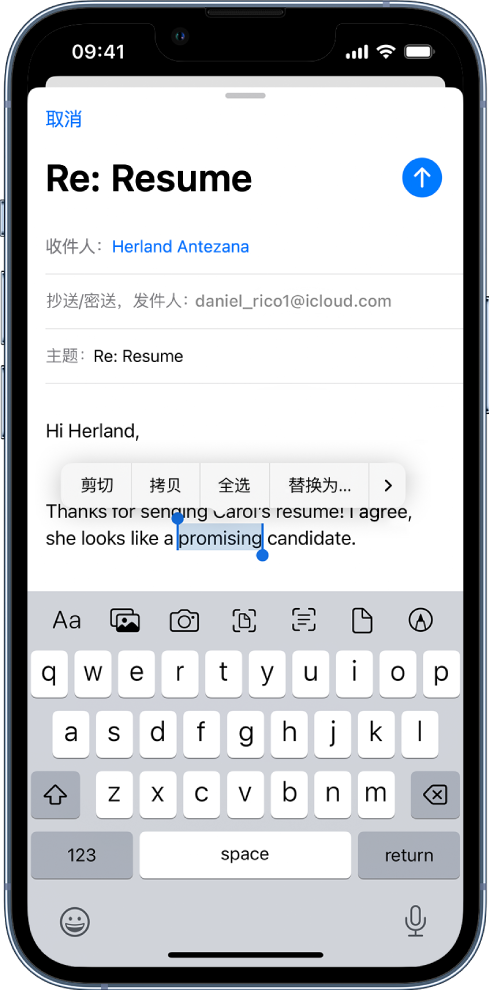 通过键入插入或编辑文本 通过键入插入或编辑文本若要将插入点放在想要插入或编辑文本的位置,请执行以下任一项操作: 轻点要添加或编辑文本的位置。 按住以放大文本,然后通过拖移来移动插入点。 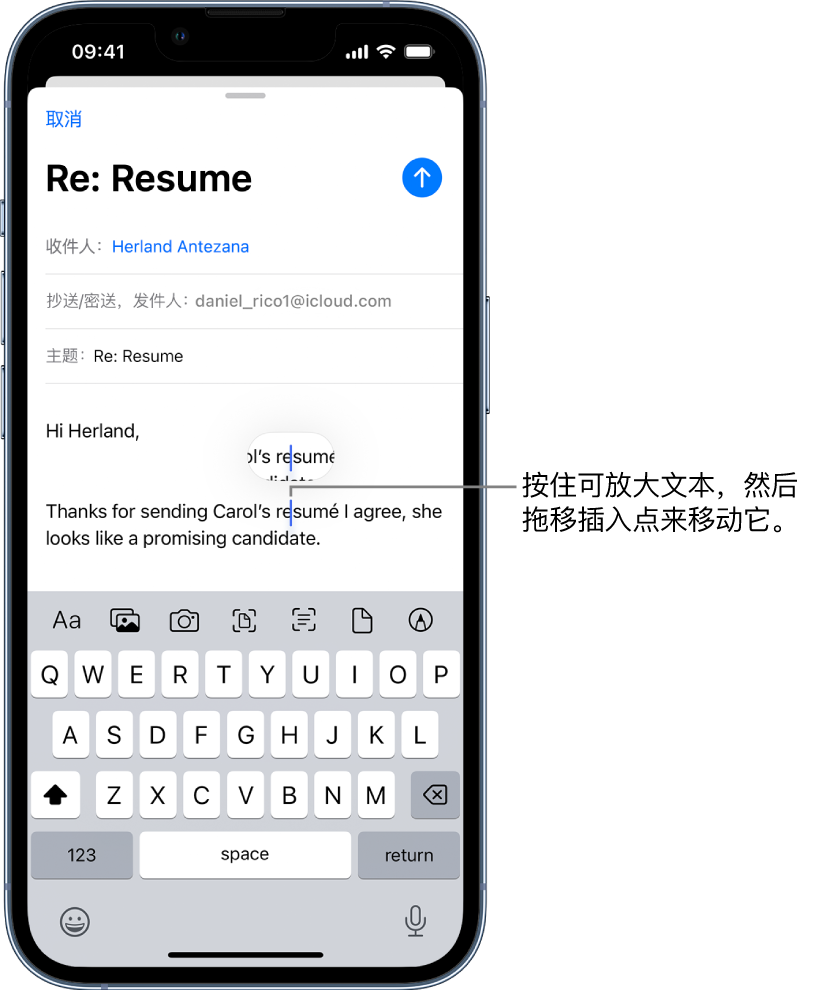 【注】若要导航长文稿,请按住文稿右侧边缘,然后拖移滚动条以定位到要修正的文本。 键入想要插入的文本。 你还可以在文稿中插入从其他位置剪切或拷贝的文本。请参阅选择和编辑文本。 你可以使用通用剪贴板在一台 Apple 设备上剪切或拷贝内容然后粘贴到另一台设备上。还可以在 App 中移动所选文本。 另请参阅在 iPhone 上配合旁白使用屏幕键盘 |
【本文地址】
今日新闻 |
推荐新闻 |